Borderlands 2 er det andet spil i Borderlands-serien. I spillet er spilleren en hvælvingjæger på jagt efter en skjult hvælving af skatte. I denne guide viser vi dig, hvordan du får Borderlands 2 til at køre på Linux.

Indholdsfortegnelse
Borderlands 2 på Linux
Borderlands 2 er hjemmehørende i Linux, og udviklerne er meget omhyggelige med at få det til at fungere på platformen. Du kan dog kun spille dette spil på Linux med Steam-appen. Så vi skal gennemgå, hvordan man får Steam til Linux til at fungere.
Ubuntu
På Ubuntu kan Steam-applikationen installeres på din Linux-pc via de officielle Ubuntu-softwarelagre. For at komme i gang med at arbejde med Steam på Ubuntu skal du bruge kommandoen apt install nedenfor.
sudo apt install steam
Debian
På Debian Linux udføres installationen af Steam bedst ved at downloade Steam DEB-pakken direkte fra internettet via Steam-webstedet i stedet for at rode med “Debian Non-free” softwarelageret.
For at begynde at downloade den seneste Steam til din Debian Linux-pc skal du bruge følgende wget-kommando nedenfor. Denne kommando henter den seneste DEB og placerer den direkte i din hjemmemappe.
wget https://steamcdn-a.akamaihd.net/client/installer/steam.deb
Efter at have downloadet Steam DEB-pakken til din Debian Linux-pc, kan installationen af appen begynde. Brug dpkg-kommandoen nedenfor til at installere den seneste Steam-pakke på din computer.
sudo dpkg -i steam.deb
Efter installationen af Steam på din Debian Linux-pc skal du rette nogle afhængigheder, der mangler. For at rette disse afhængigheder på dit system skal du udføre følgende apt-get install -f kommando.
sudo apt-get install -f
Arch Linux
På Arch Linux er brugere i stand til at installere Steam, men kun hvis “multilib”-softwarelageret er aktiveret. Dette er ikke på alle Arch-systemer, da nogle brugere foretrækker at være helt “64-bit.”
For at komme i gang skal du redigere din /etc/pacman.conf-fil, så #-symbolet foran “multilib” samt linjer direkte under det fjernes. Gem det derefter og synkroniser det igen til Pacman med kommandoen nedenfor.
sudo pacman -Syy
Efter gensynkronisering kan du installere Steam-appen på dit Arch-system med kommandoen pacman -S.
sudo pacman -S steam
Fedora/OpenSUSE
På både Fedora og OpenSUSE Linux, vil du være i stand til at installere Steam gennem inkluderede softwarelagre. Flatpak-udgivelsen af Steam har dog en tendens til at fungere meget bedre på disse operativsystemer, og vi anbefaler stærkt, at du følger disse instruktioner i stedet.
Flatpak
For at få Steam til at fungere via Flatpak, skal du først installere Flatpak runtime. Køretiden er meget nem at installere. For at få det til at fungere, skal du følge den dybdegående vejledning om emnet.
Efter at have konfigureret Flatpak runtime på din computer, skal du bruge følgende flatpak remote-add kommando. Denne kommando vil konfigurere og opsætte Flathub app store, som giver dig mulighed for at installere Steam.
flatpak remote-add --if-not-exists flathub https://flathub.org/repo/flathub.flatpakrepo
Med Flathub-appbutikken konfigureret og klar til brug, er næste trin at installere Steam. Brug flatpak installationskommandoen nedenfor, installer den seneste udgivelse af Steam på din Linux-pc.
flatpak install flathub com.valvesoftware.Steam
Spil Borderlands 2 på Linux
Nu hvor Steam er installeret på din Linux-pc, skal du starte det fra appmenuen. Når den er åben, skal du logge ind på din konto med dine brugeroplysninger. Når du er logget ind, skal du følge trin-for-trin instruktionerne nedenfor for at få Borderlands 2 til at fungere på Linux!
Trin 1: Åbn Steam og find knappen “STORE” øverst på siden. Vælg det med musen, og Steam starter Steam Storefront. Herfra skal du finde søgefeltet og klikke på det med musen.
Efter at have klikket på søgefeltet, skriv “Borderlands 2” og tryk på Enter-tasten for at se søgeresultaterne. Se resultaterne for “Borderlands 2” igennem, og klik på det for at få adgang til spillets Storefront-side.
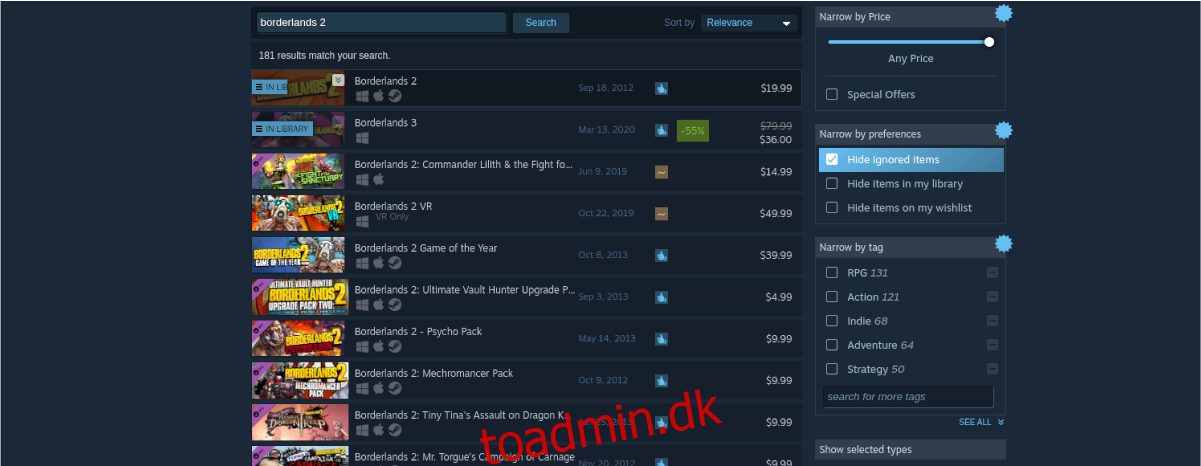
Trin 2: På Borderlands 2 Steam Storefront-siden skal du rulle ned og se efter den grønne “Tilføj til indkøbskurv”-knap. Vælg denne knap med musen. Når du klikker på “Tilføj til indkøbskurv”, vil du være i stand til at tilføje Borderlands 2 til din Steam-indkøbskurv.
Klik på det grønne kurv-ikon i Steam for at gå gennem processen med at købe spillet til din Steam-konto.
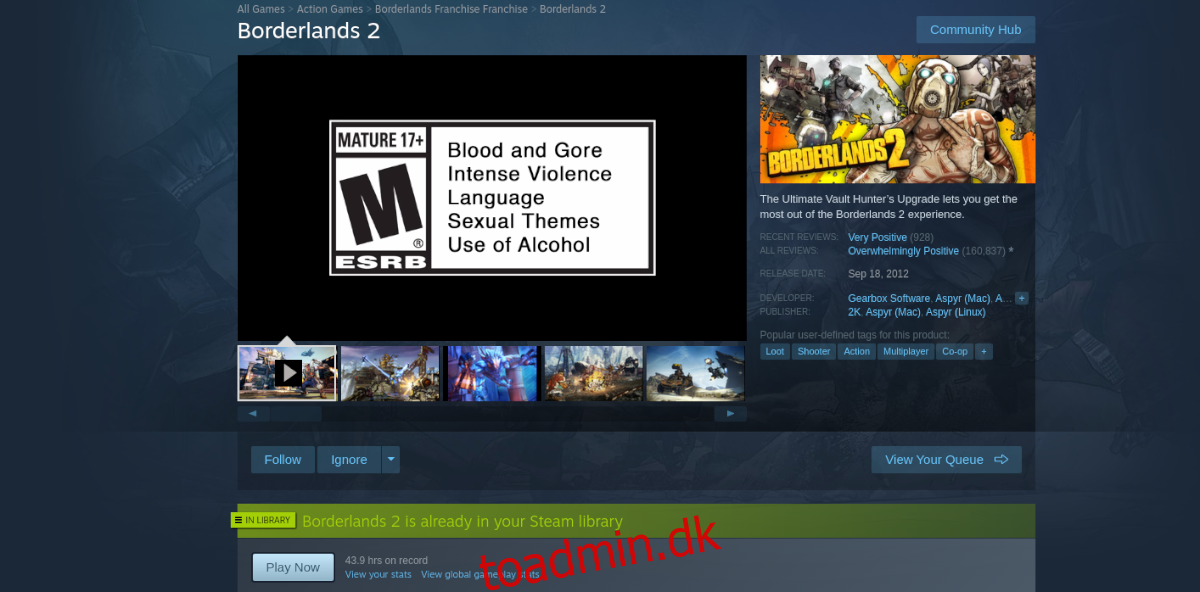
Trin 3: find knappen “BIBLIOTEK” i Steam, og vælg den med musen for at få adgang til dit Steam-spilbibliotek. Søg derefter gennem biblioteket efter “Borderlands 2” og klik på det med musen.
Efter at have klikket på “Borderlands 2”, find den blå “INSTALL”-knap i Steam, og klik på den for at installere spillet. Spillet vil tage lidt tid at downloade og installere.
Trin 4: Når Borderlands 2 er færdig med at downloade, bliver den blå “INSTALL”-knap til en grøn “PLAY”-knap. Klik på den med musen for at spille spillet på din Linux-pc!


